Windows pozwala ustawić domyślną aplikację dla plikurodzaj. Jeśli chcesz otworzyć wszystkie pliki PNG w IrfanView, masz możliwość ustawienia go jako domyślnego. Gdy to zrobisz, możesz dwukrotnie kliknąć plik PNG, który zawsze otworzy się w IrfanView. Nadal możesz otworzyć plik w innych aplikacjach za pomocą opcji Otwórz za pomocą menu kontekstowego prawym przyciskiem myszy. Niestety. ta opcja nie znajduje się u góry opcji w menu kontekstowym i nie znajduje się tuż poniżej opcji Otwórz. Został przesunięty znacznie niżej niż powinien i często aplikacje mogą dodawać własne opcje powyżej niego. Możesz użyć małego klucza rejestru Windows, aby dodać Otwórz za pomocą u góry menu kontekstowego.
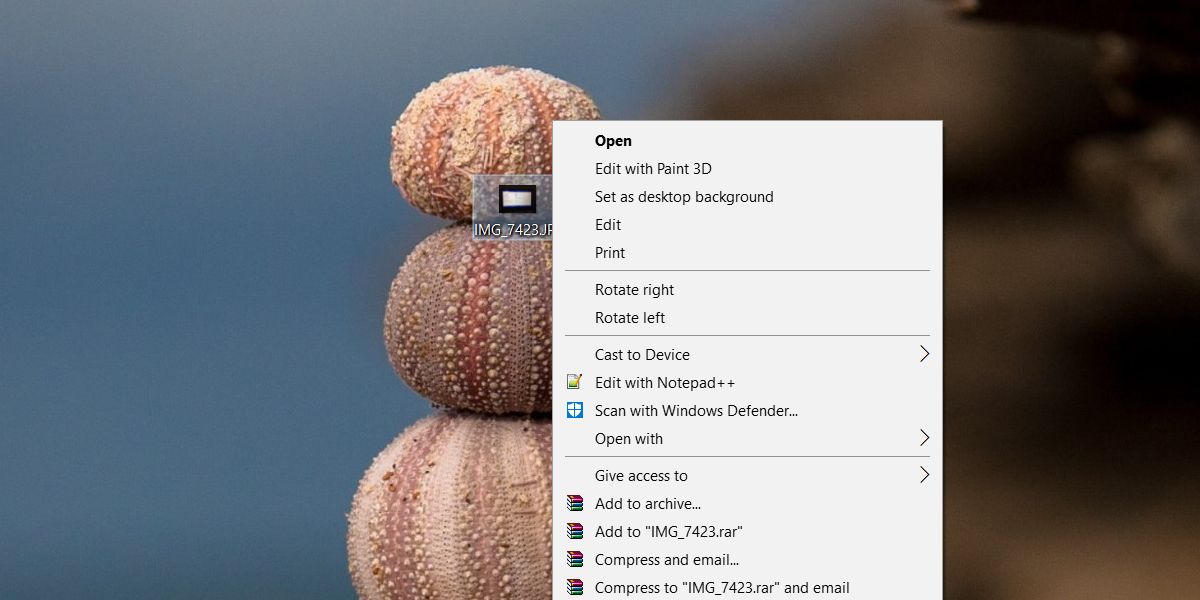
Dodaj „Otwórz za pomocą” na górę
Ten hack rejestru pochodzi od Superuser JosefZ.
Otwórz Notatnik i wklej następujące. Zapisz go pod nazwą OpenWith i rozszerzeniem REG.
Windows Registry Editor Version 5.00
[HKEY_CLASSES_ROOT*shell.OpenWith]
"Position"="Top"
[HKEY_CLASSES_ROOT*shell.OpenWithcommand]
@="{09799AFB-AD67-11d1-ABCD-00C04FC30936}"Uruchom plik z uprawnieniami administratora i zaakceptujostrzeżenie na ekranie. Po dodaniu kliknij prawym przyciskiem myszy dowolny plik, a u góry zobaczysz opcję Otwórz za pomocą. Wybierz go, a zobaczysz domyślne menu wyboru aplikacji dla systemu Windows, które pozwala wybrać aplikację do otwarcia pliku.
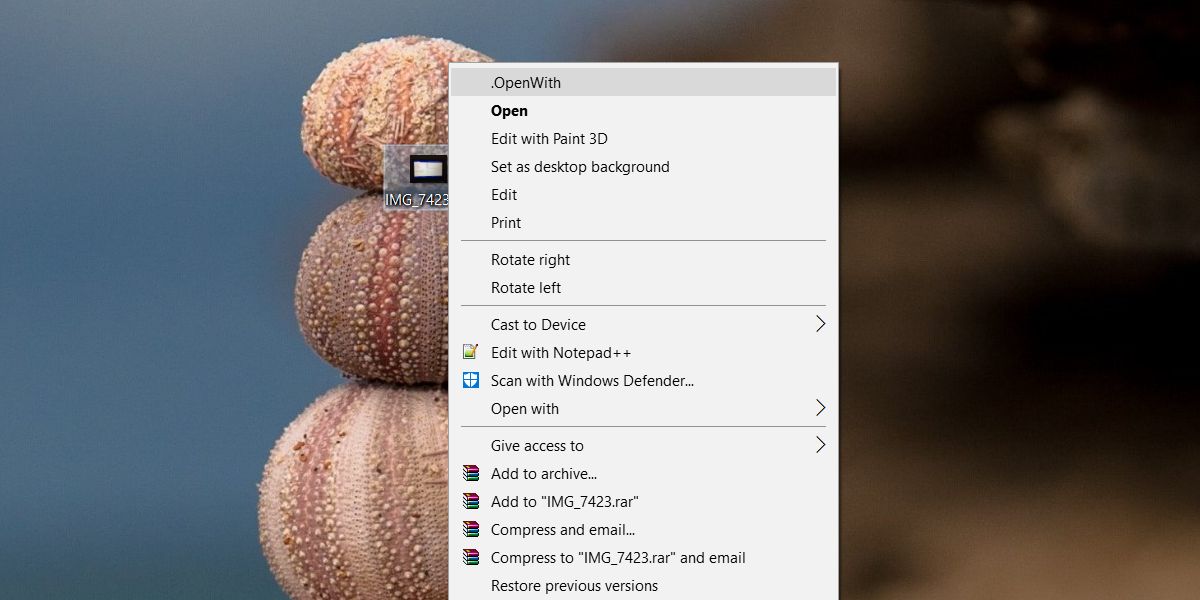
Nadal możesz dwukrotnie kliknąć plik i otworzyć godomyślna aplikacja przypisana do niego. Ta edycja rejestru nie zakłóci domyślnej funkcji otwierania plików. Aplikacje dodające własne opcje do menu kontekstowego nie będą mogły przesunąć tej opcji w dół menu.
Jeśli zdecydujesz, że nie potrzebujesz już tej opcji, przejdź do następującej lokalizacji i usuń dodany klucz.
HKEY_CLASSES_ROOT * shell.OpenWith
Ten mały hack nie jest dla wszystkich. Być może wolisz opcję Otwórz, aby pozostać na górze, lub wolisz inną opcję pojawiającą się na górze. To jest hack dla każdego, kto musi otworzyć ten sam typ pliku w wielu aplikacjach i nie chce się męczyć, przeglądając dość długą listę opcji, aby znaleźć właściwą.
Być może zauważyłeś to po dodaniu tego kluczado rejestru domyślna opcja Otwórz za pomocą nie zniknie. Ten klucz nic nie robi, dlatego pozostaje tam, gdzie jest, niezależnie od tego, czy dodałeś klucz, czy nie. Dotknięcie domyślnej opcji Windows Open With jest prawdopodobnie złym pomysłem. Ten plik rejestru dodaje nową opcję, którą można usunąć w dowolnym momencie bez obawy o uszkodzenie.













Komentarze